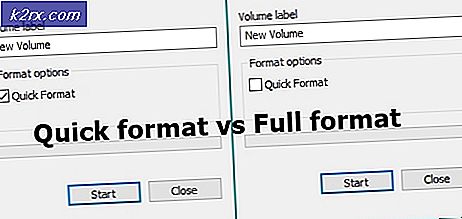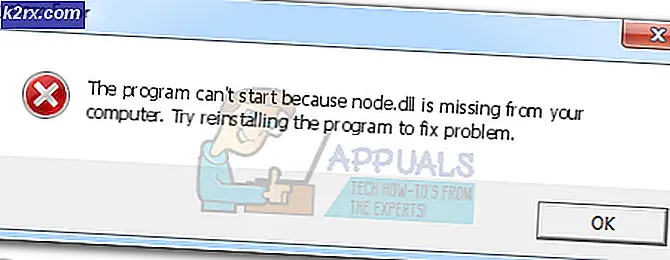Slik konfigurerer du e-post på iPad og iPhone på iOS 7
Sette opp din e-postkonto på både iPad og iPhone som kjører iOS 7, er det samme, med unntak av mindre endringer i skjermoppsettet.
Mange e-postmeldinger eksisterer allerede i iOS-databasen, noe som gjør det enklere å konfigurere e-postkontoer uten å trykke på innstillingene for e-postleverandøren og gå gjennom de heftige prosedyrene for innstilling og testing av porter.
La oss begynne å konfigurere !!.
Slik ser iOS 7-startskjermbildet ut
1. Trykk på Innstillinger fra startskjermbildet
2. Pek på Mails, Kontakter og kalendere fra Innstillinger-skjermen
3. Trykk på Legg til konto
PRO TIPS: Hvis problemet er med datamaskinen eller en bærbar PC / notatbok, bør du prøve å bruke Reimage Plus-programvaren som kan skanne arkiver og erstatte skadede og manglende filer. Dette fungerer i de fleste tilfeller der problemet er oppstått på grunn av systemkorrupsjon. Du kan laste ned Reimage Plus ved å klikke her4. Pek på E-postleverandørens navn
5. Skriv inn detaljene dine og trykk på Neste
6. Trykk på Lagre
Konto er nå lagt til. Gå tilbake til startskjermen, trykk på epost og deretter din e-postkonto.
Hvis e-postkontoen din ikke vises på listen, må du trykke på Annet i stedet for (Google, Yahoo, AOL eller Outlook osv.). Du kan også trenge e-postens imap / pop og smtp som du kan spørre ved å ringe din ISP eller e-postleverandøren.
PRO TIPS: Hvis problemet er med datamaskinen eller en bærbar PC / notatbok, bør du prøve å bruke Reimage Plus-programvaren som kan skanne arkiver og erstatte skadede og manglende filer. Dette fungerer i de fleste tilfeller der problemet er oppstått på grunn av systemkorrupsjon. Du kan laste ned Reimage Plus ved å klikke her